studio de design întâlni mai întâi cu ArchiCAD sau desena un plan de studio de măsurare
Imediat lupta! Cine știe unde se descarcă arhikad și cum să-l instalați - citiți aici.
Planul de măsurare bdem ne bazăm pe rezultatele măsurătorii actuale.
arhikad Deschideți (faceți clic pe pictograma mouse-ului în spațiul de lucru ArchiCAD 11), apare o fereastră cu un salut, un clic oriunde în fereastra apare cu un prompt de acțiune - alege pentru a crea un nou proiect. ceilalți parametri rămân neschimbate și faceți clic pe butonul Nou și faceți clic pe Închidere.
Mică introducere - arhikad, program de modelare tridimensională adaptată la producerea simultană a desenelor bidimensionale. Ie vom ucide imediat două păsări cu o singură piatră - un plan de caracteristică și a crea un model tridimensional. Toate obiectele tridimensionale - pereți, acoperișuri, uși, grinzi și așa. necesită pre-setări, nici o configurare, vom „mizerie“. Pentru fiecare articol, voi spune în cursul muncii.
Voi începe cu fereastra de lucru.
Înainte de a ne este un set standard de panouri.
Pe bara de instrumente din stânga pentru a efectua un desen și model tridimensional, panoul din dreapta al navigatorului să se deplaseze între etaje, vederi și alte documente generate arhikad. În partea de sus a barei de meniu, bara de stare și un buletin de bord (arată proprietățile componentelor selectate). Dacă țineți cursorul peste orice element - un sfat instrument, este de obicei destul de informativ și face clar că acesta este un element. Te sfătuiesc să utilizați în mod activ de ajutor din meniul - totul lucid descris, este necesar doar să se aplice logica :-)
Partea One - Pereți
Obținem prime noastre cu măsurători, aici este:
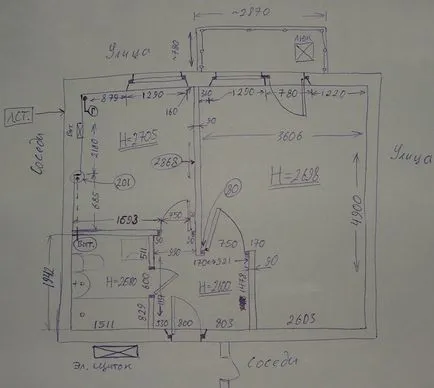
Alegerea peretelui elementului bara de instrumente (doar să faceți clic pe ea cu mouse-ul - care nu este de a întârzia degetul pe butonul ;-)
În panoul de informații sus facem clic pe butonul cu formă de g perete. Expune setări în milimetri:
înălțimea peretelui - 2700
grosimea peretelui - ia încă 510
A se vedea mai jos pentru prezentarea filă pe plan și în secțiune.
prezentând planul de etaj: - intacte,
secțiunea umbrire - cărămidă obișnuită,: Proiectare
secțiune a suprafeței: trapa pen - nu se schimba, pene de fundal umbrire - 117 (galben deschis), linii de secțiune pene - 21.

Nimic altceva nu se schimbă - Kikai aprox.
Pe ecranul din zona de lucru, veți vedea o centrare gri - este zero obligatoriu, vom începe. Corpul verde pentru un zero, am luat colțul din stânga jos, de uz casnic.
In plus fata mouse-ul pentru legarea pumnal, cursorul se va schimba la o căpușă - aceasta înseamnă că am prins un punct de ancorare. În arhikad toate bazate pe punctele nodale - punctele, capturate pe care le puteți schimba proporțiile și forma obiectului.
Ne uităm la bara de instrumente, verificați dacă este selectat un element de perete. Faceți clic pe mouse-ul în cruce gri în fereastra de lucru - a existat un element posterior și dacă vă mutați mouse-ul va apărea ghiduri linie punctată, deoarece cursorul este în mod constant să fie un buletin de bord care afișează modificarea distanței (dacă nu îl aveți - click pe butonul din bara de stare - Afișare / ascunde bord de urmărire).
Construcția cutiei plat, vom efectua de incrementare segmentele Delta :-) De fapt, totul este simplu - poziționați cursorul pe punctul dorit, selectați folosind axa tastatură de-a lungul care se va construi un segment (X sau Y pe orizontală pe verticală), introduceți lungimea numerelor de segmente, apăsați + și un segment de la zero este incrementată cu valoarea introdusă. introducând următoarele semnificații +, etc., până când vom ajunge la ultimul segment de pe axa Y sau X - atunci apăsați Enter. pentru a finaliza operațiunea de intrare.
Presupunem că unghiurile suntem perpendiculare, astfel încât însumarea cursorul exact pe cruce, și fără a atinge o presă al mouse-ului butonul Y de pe tastatură (acest lucru se va rezolva șina pe axa verticală Y, și apoi introduceți manual lungimea segmentului de perete) - introducerea în 1940 (nu uitați să rotunji), apăsați + tasta (panou numeric pe partea dreaptă a tastaturii), este acum porțiunea următoare a îmbinării cu WC partitie - valoarea tip de grosime 90 +. apoi se taie la un unghi de 685 +, și Enter. deoarece avem în acest loc și în colțul din dreapta este un pas mic, este necesar să se treacă la o axă diferită - X. orizontală
Primul site este gata! Acum directiona cursorul pe marginea interioară a peretelui și urmăriți schimbările în curs, ar trebui să fie un creion negru - prins, atunci nu este obligatorie la nodul. Fără a atinge tasta mouse-ul X. apăsați astfel fixarea ghidajul pentru a introduce lungimea segmentului orizontal axa X. - + 200 și Enter. deoarece mai mult decât noi incrementează nici un perete orizontal.
Și așa mai departe cu toți pereții - noi construim apartamente cutie sensul acelor de ceasornic, introducând valori măsurate segmente.
Pereții interiori sunt construite la fel de ușor să ia o astfel de perete despărțitor între o bucătărie și o cameră de zi (este aproape centrat) - click element de perete din bara de instrumente, apoi facem clic pe același buton din buletinul de bord și de a schimba grosimea peretelui de 90 mm. Acum însumarea cursorul în colțul din stânga sus al interior și apăsați pe tastatură X. segmentele de intrare numerice 880 +. 1290 +. 160 + și apăsați Enter - începutul peretelui este acum în locul potrivit, vom realiza alinierea verticală a peretelui de-a lungul axei Y și peretele de ochi se întind în jos, faceți clic pe tastatură R și introduceți lungimea segmentului în 2870 și fără argumente pro și contra apăsați Enter - acest lucru ne-am stabilit lungimea exactă nici o creștere.
La sfârșitul faceți clic pe pictograma discului - păstrați-l în așa fel încât a făcut un loc convenabil pentru tine.
Experiment, încercați alte instrumente, citiți întrebările frecvente.
În plus, am adăuga - Delta X funcționează astfel: dreapta +. stânga -. Y și delta ca: up +. în jos -. dar există încă segmentul R, este dat, fără legăturile și lungimea unui element va fi exact la fel de mult ca și specificați (în acest caz, nu este necesar să apăsați plus sau minus. Introduceți numai după introducerea numerelor). Rotița mouse-ului face zoom fereastra, dacă apăsați și eliberați roata mouse-ului - aveți posibilitatea să glisați zona de lucru în direcții diferite.